วิธีครอบตัดบน Instagram – TechCult
เบ็ดเตล็ด / / June 07, 2023
การครอบตัดรูปภาพเป็นขั้นตอนสำคัญในการเพิ่มผลกระทบทางสายตาของรูปภาพของคุณบน Instagram ช่วยให้คุณมุ่งเน้นไปที่ส่วนใดส่วนหนึ่งที่คุณต้องการให้ผู้ติดตามของคุณดู คู่มือฉบับสมบูรณ์นี้จะสอนวิธีการครอบตัดบน Instagram และรักษาอัตราส่วนการครอบตัดเพื่อให้โพสต์ของคุณดูสมบูรณ์แบบ
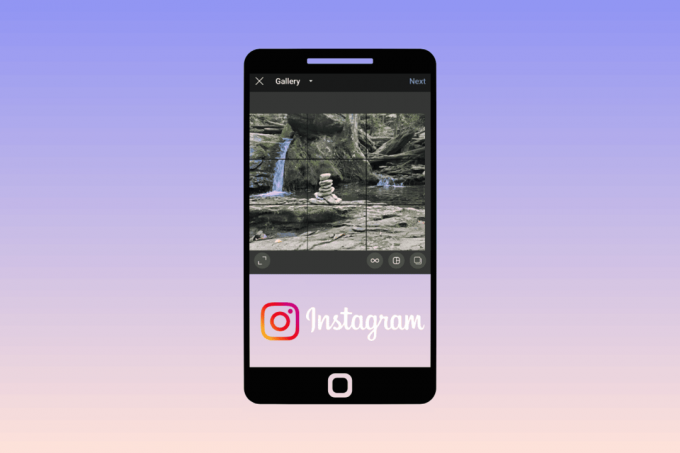
สารบัญ
วิธีครอบตัดบน Instagram
ขออภัย คุณไม่สามารถครอบตัดรูปภาพบนสตอรี่ Instagram ได้ ขณะอัปโหลดรูปภาพ คุณสามารถเปลี่ยนขนาดของรูปภาพได้โดยการบีบนิ้วบนหน้าจอเท่านั้น ในการตัดแต่งรูปภาพ คุณต้องใช้แอปแก้ไขรูปภาพของบุคคลที่สามหรือแอปแกลเลอรีในตัวบนอุปกรณ์ Android ของคุณ ดังนั้นคุณต้องแก้ไขรูปภาพก่อน จากนั้นไปที่ Instagram เพื่อโพสต์ลงในสตอรี่ของคุณ
บันทึก: กระบวนการครอบตัดรูปภาพจากแกลเลอรีอาจแตกต่างกันไปในโทรศัพท์ของคุณ ขั้นตอนต่อไปนี้ดำเนินการในแอป Gallery เริ่มต้นของ Redmi 8A Dual
1. เปิด แอปแกลเลอรี บนสมาร์ทโฟน Android ของคุณและไปที่รูปภาพที่คุณต้องการครอบตัด
2. แตะที่ แก้ไขรูปภาพ ไอคอน.

3. แตะที่ ครอบตัด.

4. ใช้เส้นตาราง เพื่อเลือกส่วนของรูปภาพที่คุณต้องการครอบตัด
5. บันทึกรูปภาพที่ครอบตัดใหม่ บนอุปกรณ์ของคุณ
ฉันสามารถครอบตัดรูปภาพ Instagram หลังจากโพสต์ได้หรือไม่
เลขที่. ขออภัย Instagram ไม่อนุญาตให้คุณครอบตัดรูปภาพหลังจากโพสต์แล้ว คุณสามารถแก้ไขตำแหน่งที่ตั้ง คำอธิบายภาพ และแท็กคนอื่นได้มากขึ้นเมื่อคุณอัปโหลดรูปภาพบน Instagram ดังนั้น คุณสามารถครอบตัดรูปภาพก่อนโพสต์ได้เท่านั้น วิธีเดียวที่จะครอบตัดรูปภาพ Instagram หลังจากโพสต์คือการลบและโพสต์อีกครั้ง
คุณพอดีกับรูปภาพทั้งหมดบน Instagram ได้อย่างไร
คุณสามารถใส่รูปภาพทั้งหมดลงใน Instagram ได้โดยการบีบรูปภาพและปรับให้พอดีกับตารางที่ Instagram จัดเตรียมไว้ให้ อย่างไรก็ตาม วิธีนี้อาจไม่ได้ผลหากขนาดรูปภาพของคุณใหญ่เกินไป
ในกรณีนี้ คุณต้องครอบตัดและปรับขนาดด้วยตนเอง มิฉะนั้น Instagram จะครอบตัดรูปภาพโดยอัตโนมัติ และคุณอาจไม่สามารถจัดรูปภาพให้เต็มได้ คุณสามารถใช้แอปแก้ไขรูปภาพของบุคคลที่สามเพื่อปรับขนาดรูปภาพของคุณ หรือใช้โปรแกรมแก้ไขรูปภาพในตัวในแกลเลอรีของคุณ
บันทึก: อัตราส่วนภาพของรูปภาพต้องอยู่ระหว่าง 1.91:1 ถึง 4:5 เพื่อมุมมองที่ดีที่สุด คุณสามารถใช้คุณสมบัติกรอบในโปรแกรมแก้ไขรูปภาพในแกลเลอรีในตัวเพื่อให้ได้สิ่งเดียวกัน
1. เปิด ภาพถ่ายในโหมดแก้ไข ในแกลเลอรีของคุณ
2. แตะที่ กรอบ.

3. เลือก 1:1 หรืออัตราส่วน 4:5เนื่องจากเป็นอัตราส่วนภาพที่เหมาะสมที่สุดบน Instagram

4. แตะที่ ไอคอนติ๊ก แล้ว บันทึก เพื่อบันทึกภาพของคุณ
บันทึก: ตอนนี้รูปภาพทั้งหมดจะพอดีกับ Instagram คุณสามารถทำได้โดยใช้แอปแก้ไขรูปภาพ นอกจากนี้ยังสามารถแก้ไขพื้นหลังของกรอบ คุณสามารถคงสีคงที่หรือเบลอพื้นหลัง
คุณจะตัดเรื่องราวบน Instagram ได้อย่างไร
คุณไม่สามารถครอบตัดเรื่องราว Instagram จากอุปกรณ์ใดๆ การบีบนิ้วเข้าหรือออกจะทำให้รูปภาพหดหรือขยายตามลำดับเท่านั้น โดยยังคงอัตราส่วนไว้ ดังนั้น คุณต้องใช้แอปแก้ไขรูปภาพหรือโปรแกรมแก้ไขเริ่มต้นของแกลเลอรีของคุณเพื่อครอบตัดรูปภาพก่อนที่จะโพสต์บน Instagram ขั้นตอนในการทำเช่นนั้นเหมือนกับที่กล่าวไว้ข้างต้นทุกประการ
อัตราส่วนการครอบตัดของ Instagram คืออะไร
สัดส่วนภาพที่เหมาะสมที่สุดสำหรับ Instagram คือ 1:1 และ 4:5. Instagram ครอบตัดรูปภาพของคุณโดยอัตโนมัติขณะโพสต์ ซึ่งอาจลบส่วนสำคัญบางส่วนออกไป ดังนั้น คุณสามารถครอปมันด้วยตัวเองและใส่กรอบให้ได้อัตราส่วนที่ถูกต้องก่อนโพสต์
Instagram ไม่อนุญาตให้คุณครอบตัดรูปภาพในสตอรี่ อนุญาตให้ครอบตัดก่อนโพสต์ แต่จำกัดจำนวนเท่านั้น ดังนั้น ขอแนะนำให้ครอบตัดรูปภาพโดยใช้โปรแกรมแก้ไขรูปภาพก่อนที่จะโพสต์บน Instagram เราหวังว่าคุณจะสามารถเรียนรู้เกี่ยวกับเรื่องนี้ได้สำเร็จ วิธีครอบตัดบน Instagram. เยี่ยมชมหน้าของเราต่อไปเพื่อดูเคล็ดลับ คำแนะนำ และข้อมูลเจ๋งๆ
Henry เป็นนักเขียนด้านเทคโนโลยีที่ช่ำชองและมีความหลงใหลในการทำให้ผู้อ่านทั่วไปสามารถเข้าถึงหัวข้อเทคโนโลยีที่ซับซ้อนได้ ด้วยประสบการณ์กว่าทศวรรษในอุตสาหกรรมเทคโนโลยี เฮนรี่ได้กลายเป็นแหล่งข้อมูลที่เชื่อถือได้สำหรับผู้อ่านของเขา



